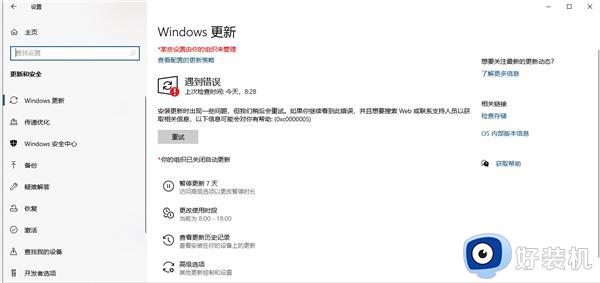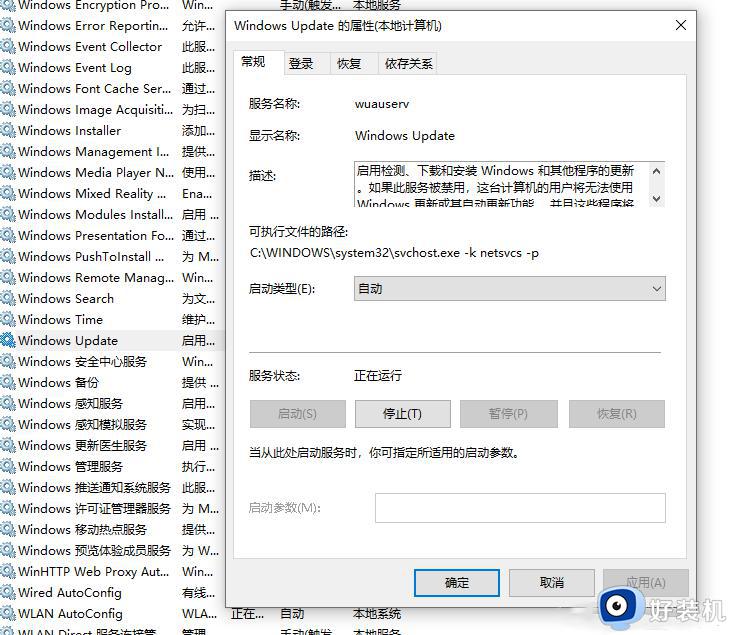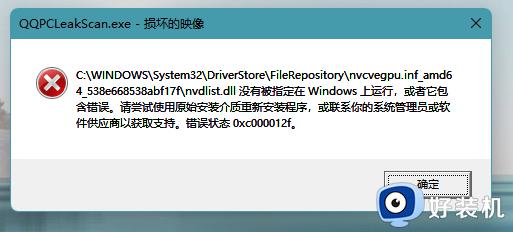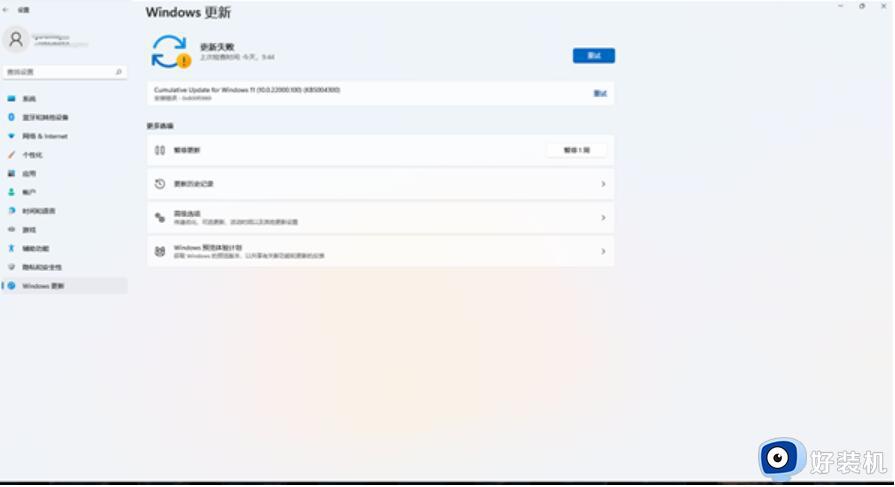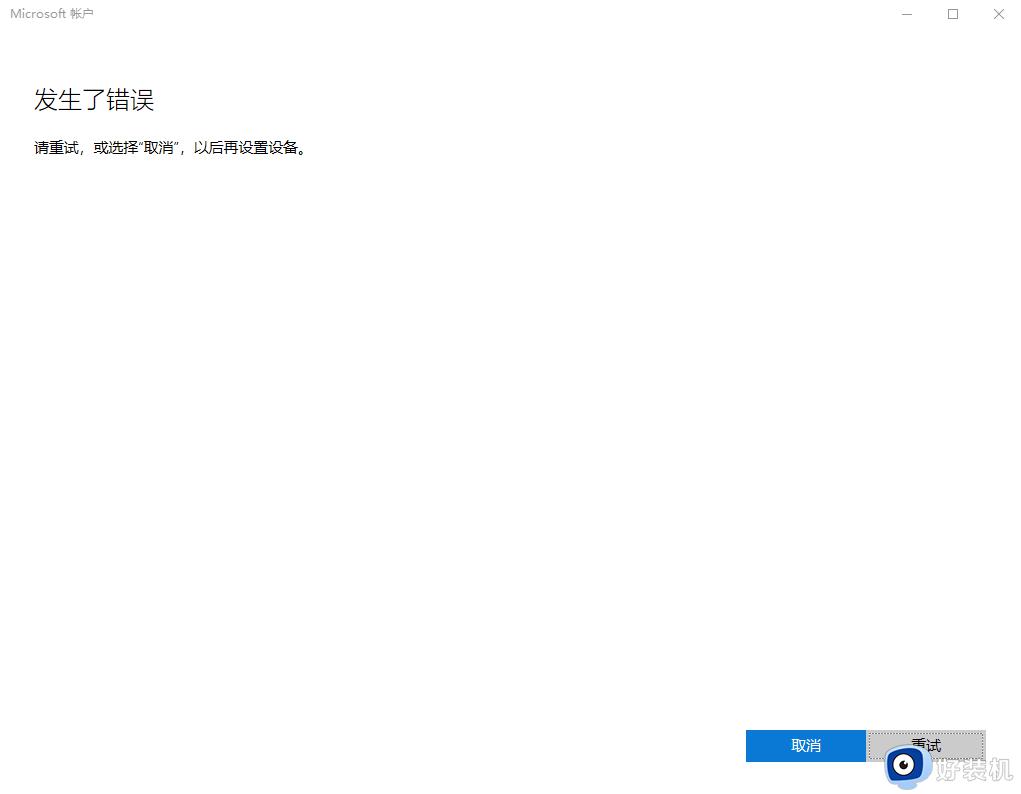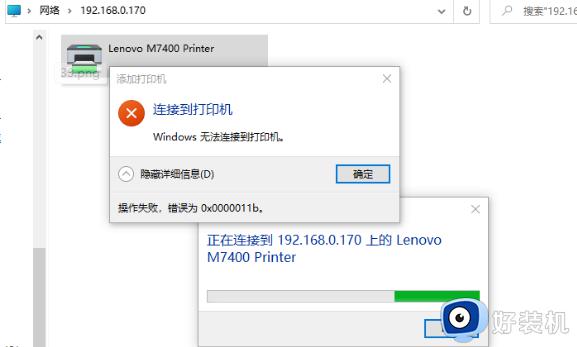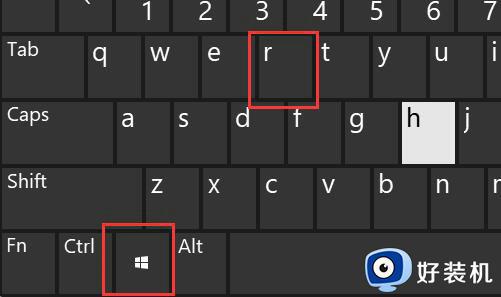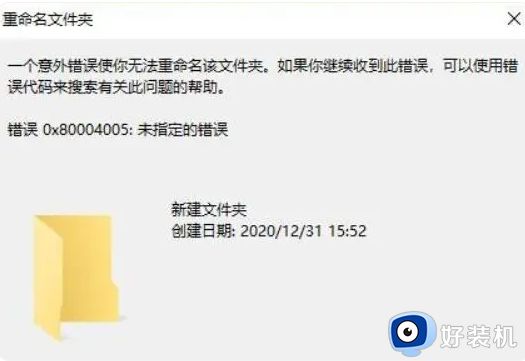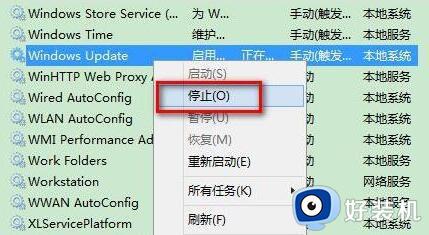Win11出现msteams.exe映像错误怎么回事 win11 msteams.exe - 映像错误如何修复
最近有win11系统用户遇到这样一个问题,就是电脑突然出现msteams.exe映像错误的提示,许多人遇到这样的问题都不知道要怎么办,经过分析是可能是Microsoft Teams文件下载不完全引起,本文这就给大家介绍一下详细的解决方法。
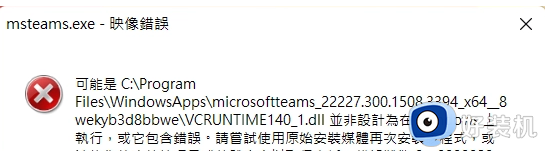
具体解决方法如下:
方法一:手动输入Microsoft Teams完整卸载的指令
1、首先,按键盘上的【 Win + S 】组合键,或点击任务栏上的【搜索图标】。在Windows搜索框输入【Windows PowerShell】,然后点击【以管理员身份运行】;
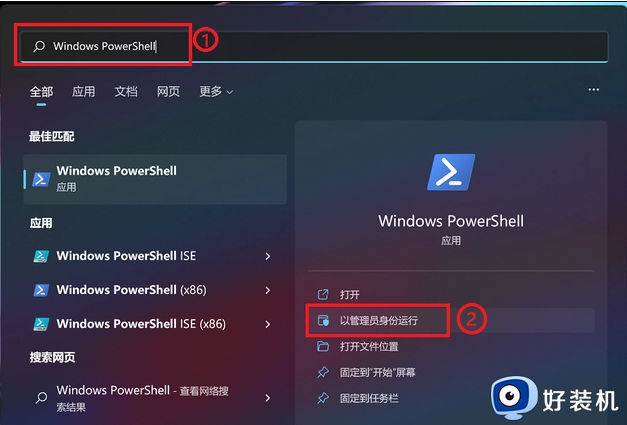
2、管理员:Windows PowerShell窗口,输入并按回车执行以下命令:
(Get-AppPackage -AllUsers -Name “MicrosoftTeams”).PackageFullName | Remove-AppPackage -AllUsers

3、当命令输入栏跳到下一行时,表示Microsoft Teams已完整卸载,请先重启电脑;
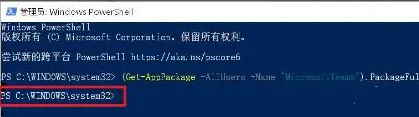
4、再次进入Windows系统后,点击任务栏上的【聊天图标】。然后点击【继续】,将会重新下载Microsoft Teams;
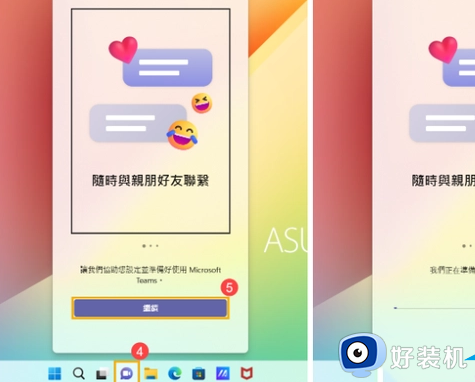
方法二:使用Windows系统修复命令
1)sfc
命令提示符中,输入并按回车执行【sfc /scannow】 命令,该命令主要是用来修复系统文件的,不管是系统文件缺失,或损坏都可以修复。

2)dism
命令提示符中,输入并按回车执行【DISM /Online /Cleanup-Image /CheckHealth】命令,该命令可以用来修复Windows系统镜像、安装程序、恢复程序和PE系统。

上述给大家讲解的就是Win11出现msteams.exe映像错误的详细接讲方法,有遇到相同情况的用户们可以学习上面的方法来进行解决吧。